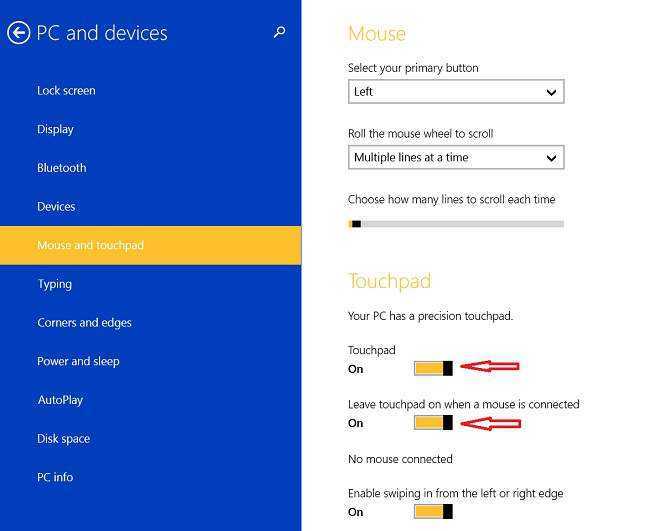
يشتهر Microsoft Surface بخصائصه المثيرة للإعجاب قدرات شاشة اللمس . ولكن، هناك أوقات قد ترغب فيها في إيقاف تشغيل هذه الميزة. قد يكون ذلك لتجنب اللمسات غير المقصودة أو استخدام الماوس أو لوحة المفاتيح بدلاً من ذلك. دعنا نستكشف كيف يمكنك بسهولة تعطيل شاشة اللمس على جهاز Microsoft Surface الخاص بك وتحسين تجربة المستخدم الخاصة بك.
الوصول إلى إدارة الأجهزة . يتيح لك ذلك إدارة جميع أجهزتك المتصلة بجهاز الكمبيوتر الخاص بك. انتقل إلى قسم أجهزة الواجهة البشرية وحدد موقع جهاز شاشة اللمس المتوافق مع HID. انقر بزر الماوس الأيمن فوقه وحدد 'تعطيل' لإيقاف تشغيل شاشة اللمس.
يمكنك أيضًا استخدام اختصار لوحة المفاتيح. بالضغط على مفتاح Windows + X، ستظهر القائمة. اختر إدارة الأجهزة. مرة أخرى، حدد موقع جهاز شاشة اللمس المتوافق مع HID وقم بتعطيله باتباع نفس الخطوات.
إزالة فاصل الصفحات من الكلمة
دعونا نلقي نظرة على تاريخ تكنولوجيا شاشة اللمس . لقد كان موجودًا منذ الستينيات. لكنها اكتسبت شعبية فقط مع الهواتف الذكية والأجهزة اللوحية في السنوات الأخيرة. جلب Microsoft Surface تقنية شاشات اللمس إلى نطاق أوسع. لقد زود المستخدمين بطريقة مبتكرة للتفاعل مع أجهزتهم.
لماذا تريد إيقاف تشغيل شاشة اللمس على جهاز Microsoft Surface؟
هل سبق لك أن سألت نفسك لماذا يرغب شخص ما في إيقاف تشغيله؟ شاشة لمس مايكروسوفت سيرفس ؟ هناك عدة أسباب لذلك. قد يرغب بعض الأشخاص في استخدام القلم أو الماوس لمزيد من الدقة. عند تعطيل شاشة اللمس، يمكنهم الاعتماد فقط على أجهزة الإدخال هذه وتجنب اللمسات غير المقصودة التي قد تعطل عملهم.
وأيضًا، عند تقديم الجهاز أو مشاركته مع الآخرين، يساعد إيقاف تشغيل شاشة اللمس على إيقاف التفاعلات غير المقصودة والحفاظ على الطرق المخصصة للإدخال.
بالإضافة إلى ذلك، يؤدي إيقاف تشغيل شاشة اللمس إلى الحفاظ على عمر البطارية. نظرًا لأن شاشة اللمس تحتاج إلى طاقة لتعمل، فإن إيقاف تشغيلها عند عدم الحاجة إليها يؤدي إلى إطالة عمر البطارية. يعد هذا مفيدًا بشكل خاص عندما لا تكون هناك حاجة إلى إدخال باللمس لفترة طويلة.
إذا كنت بحاجة إلى تعطيل شاشة اللمس على جهاز Microsoft Surface، فستساعدك هذه النصائح:
- استخدم إدارة الأجهزة - افتح 'إدارة الأجهزة' من لوحة تحكم Windows. ابحث عن 'شاشة اللمس المتوافقة مع HID' وانقر عليها بزر الماوس الأيمن. حدد 'تعطيل' لإيقاف تشغيل شاشة اللمس.
- تعديل إعدادات الطاقة - افتح إعدادات الطاقة والنوم من قائمة إعدادات Windows وانقر فوق 'إعدادات الطاقة الإضافية'. اختر خطة الطاقة الحالية الخاصة بك و'تغيير إعدادات الخطة'. ثم قم بـ 'تغيير إعدادات الطاقة المتقدمة' وقم بتوسيع 'العرض'. ابحث عن 'تمكين السطوع التكيفي' وقم بإيقاف تشغيل هذا الإعداد.
- معايرة شاشة اللمس - قم بالوصول إلى إعدادات القلم واللمس من خلال 'لوحة التحكم' من قائمة 'ابدأ' وحدد 'الأجهزة والصوت'. ضمن إعدادات الكمبيوتر اللوحي، انقر فوق 'معايرة' واتبع التعليمات. يساعد هذا في إصلاح أي مشكلات في شاشة اللمس وضمان الأداء الأمثل.
باستخدام هذه الخطوات، يمكنك إيقاف تشغيل شاشة اللمس على جهاز Microsoft Surface الخاص بك والاستمتاع بتجربة مستخدم مصممة خصيصًا لتلبية احتياجاتك.
الخطوة 1: الوصول إلى إعدادات الجهاز
للوصول إلى إعدادات الجهاز على جهاز Microsoft Surface وإيقاف تشغيل شاشة اللمس، اتبع الخطوات التالية:
- انتقل إلى قائمة الإعدادات: حدد موقع خيار الإعدادات على جهاز Microsoft Surface وانقر عليه. سيؤدي هذا إلى فتح قائمة الإعدادات حيث يمكنك تكوين جوانب مختلفة من جهازك.
- ابحث عن قسم الأجهزة: ضمن قائمة الإعدادات، قم بالتمرير لأسفل حتى تجد خيار الأجهزة. اضغط عليها للوصول إلى إعدادات الجهاز المتعلقة بجهاز Microsoft Surface الخاص بك.
- تعطيل شاشة اللمس: في قسم الأجهزة، ستجد قائمة بخيارات الأجهزة المتوفرة لجهاز Microsoft Surface الخاص بك. ابحث عن خيار Touchpad أو Touch وانقر عليه. ضمن هذا القسم، يجب أن يكون لديك خيار تعطيل أو إيقاف تشغيل وظيفة شاشة اللمس لجهاز Microsoft Surface الخاص بك.
بعد اتباع هذه الخطوات، ستكون قد نجحت في الوصول إلى إعدادات الجهاز على جهاز Microsoft Surface الخاص بك وتعطيل شاشة اللمس.
تجدر الإشارة إلى أن تعطيل شاشة اللمس على جهاز Microsoft Surface الخاص بك قد يكون ضروريًا في حالات معينة، مثل عند استخدام إعداد لوحة مفاتيح وماوس خارجي أو عند استخدام الجهاز لتقديم العروض التقديمية.
فقدت وتحتاج إلى الاتجاهات؟ انتقل إلى قسم 'الجهاز' لإيقاف تشغيل شاشة اللمس على جهاز Microsoft Surface، لأنه في بعض الأحيان يكون من الأفضل عدم التدخل.
الانتقال إلى قسم الأجهزة
للوصول إلى إعدادات الجهاز، اتبع الخطوات التالية!
البحث عن Visio واستبداله
- افتح جهازك وانتقل إلى الشاشة الرئيسية.
- ابحث عن تطبيق الإعدادات وقم بتشغيله.
- قم بالتمرير عبر قائمة الإعدادات حتى تجد قسم الجهاز - قد يكون في أماكن مختلفة حسب جهازك.
- انقر على خيار الجهاز.
- سيكون لديك الآن إمكانية الوصول إلى الإعدادات المختلفة المتعلقة بوظائف جهازك وأدائه.
- تحقق من كل خيار وقم بإجراء التعديلات وفقًا لتفضيلاتك.
يمكن أيضًا العثور على الميزات المخفية في قسم الأجهزة - المصممة خصيصًا لطرازك أو إصدار نظام التشغيل الخاص بك. لذلك لا تفوت فرصة تحسين جهازك! انتقل إلى قسم الجهاز وافتح إمكاناته الكاملة. قم بترقية تجربة المستخدم الخاصة بك اليوم!
الخطوة 2: تعطيل شاشة اللمس
- اضغط على زر البدء الموجود على شريط المهام، ثم حدد أيقونة الإعدادات.
- من قائمة الإعدادات، اختر خيار الأجهزة.
- في قائمة الأجهزة، حدد علامة التبويب Touch.
- حدد موقع خيار استخدام إصبعك كجهاز إدخال وقم بإيقاف تشغيله.
- بمجرد تعطيل شاشة اللمس، أغلق قائمة الإعدادات.
من المهم ملاحظة أنه من خلال تعطيل شاشة اللمس، لن تتمكن من التفاعل مع جهازك إلا باستخدام الماوس أو لوحة المفاتيح. يمكن أن يكون هذا مفيدًا إذا كنت تفضل استخدام طريقة إدخال مختلفة أو إذا كنت تريد منع إدخالات اللمس غير المقصودة.
نصيحة محترف: إذا كنت بحاجة إلى تمكين شاشة اللمس مرة أخرى، فما عليك سوى اتباع نفس الخطوات وتبديل خيار استخدام إصبعك كجهاز إدخال مرة أخرى.
أطلق العنان لساحرك الداخلي واجعل شاشة اللمس الخاصة بك تختفي بهذه الخطوات السهلة!
تحديد موقع إعدادات اللمس
واجهت صديقتي مشكلة - اللمسات غير المرغوب فيها على هاتفها الذكي أثناء ممارسة الألعاب. لم تكن تعرف ما يجب فعله حتى أخبرها أحدهم عن إعداد اللمس المخفي ضمن خيارات إمكانية الوصول في هاتفها. والآن، إليك كيفية العثور عليه:
- أفتح الإعدادات.
- انتقل إلى العرض أو إمكانية الوصول.
- ابحث عن حساسية اللمس أو اللمس.
وهذا كل شيء! ومع ذلك، قد يحتوي جهازك على خيارات قائمة مختلفة، لذا انتقل للاستكشاف للعثور على الإعداد.
منذ العثور عليه، أصبح صديقي قادرًا على اللعب دون انقطاع، ودون أي لمسات عرضية.
حذف محرك أقراص واحد
خيارات لتعطيل شاشة اللمس
هل تريد تعطيل شاشة اللمس الخاصة بك؟ فيما يلي أربع طرق للقيام بذلك!
- الخيار 1: مدير الأجهزة بلوحة التحكم - قم بتعطيل برنامج تشغيل شاشة اللمس.
- الخيار 2: الإعدادات المدمجة بالجهاز - قم بإيقاف تشغيل وظيفة اللمس.
- الخيار 3: قم بتثبيت برامج الطرف الثالث - قم بتعطيلها بالنقرات.
- الخيار 4: قم بتغطية الشاشة بفيلم أو شريط واقي.
تذكر أن تعطيل شاشة اللمس قد يؤثر على جوانب الجهاز الأخرى. إيجابيات وسلبيات يجب وزنها قبل اتخاذ القرار.
لست متأكدا ما يجب القيام به؟ استشر أحد المتخصصين أو تواصل مع دعم العملاء. احصل على المشورة ومعالجة أي مخاوف.
اتخذ إجراءً الآن واستكشف هذه الخيارات. قم بتحسين تجربة استخدام جهازك عن طريق إجراء هذا التغيير.
اختصار لوحة المفاتيح لتسليط الضوء
الخطوة 3: تأكيد التغييرات
في الخطوة التالية، ستؤكد التغييرات التي أجريتها لتعطيل شاشة اللمس على جهاز Microsoft Surface الخاص بك.
- بعد اتباع الخطوات السابقة لتعطيل شاشة اللمس، يجب أن تشاهد الآن نافذة إعدادات الكمبيوتر اللوحي على شاشتك.
- في هذه النافذة، حدد علامة التبويب Touch في الأعلى.
- ضمن قسم استخدام إصبعك كجهاز إدخال، ستجد مربع اختيار بعنوان استخدم إصبعك كجهاز إدخال. تأكد من إلغاء تحديد خانة الاختيار هذه.
- بمجرد إلغاء تحديد المربع، انقر فوق الزر 'موافق' لتأكيد التغييرات.
باتباع هذه الخطوات البسيطة، يمكنك بنجاح تأكيد التغييرات التي أجريتها لإيقاف تشغيل شاشة اللمس على جهاز Microsoft Surface الخاص بك.
تجدر الإشارة إلى أن تعطيل شاشة اللمس على جهاز Microsoft Surface الخاص بك يمكن أن يكون ميزة مفيدة عند استخدام الماوس أو لوحة المفاتيح كطريقة إدخال أساسية. يمكن أن يساعد في منع أي مدخلات لمس غير مقصودة وتوفير تجربة مستخدم أكثر تركيزًا وفعالية.
حقيقة: تشتهر أجهزة Microsoft Surface بتعدد استخداماتها وإمكانيات اللمس المبتكرة، مما يجعلها اختيارات شائعة لأغراض العمل والترفيه على حد سواء.
نقرة واحدة لتعطيل اللمس، وألف نقرة لتجنب التقاط صور سيلفي غير مقصودة.
حفظ التغييرات
لتأمين تغييراتك، اتبع الخطوات التالية:
كيفية حذف وثيقة على كلمة
- انتقل إلى خيار الحفظ.
- انقر على خيار الحفظ.
- قم بإنهاء الأمر بالنقر فوق الزر 'حفظ'.
تذكر أن حفظ التغييرات يؤدي إلى قفلها وتطبيقها على المستند/المشروع.
كما أن حفظ عملك بشكل صحيح يمنع فقدان البيانات ويحافظ على سير العمل بسلاسة.
حقيقة ممتعة: دراسة من معهد أبحاث XYZ وجدت أن استخدام إجراءات الحفظ المناسبة يقلل من مخاطر فقدان البيانات عبر الصناعات.
إعادة تشغيل الجهاز (إذا لزم الأمر)
هل تحتاج إلى إعادة التشغيل؟ دعنا نذهب!
احفظ عملك وأغلق جميع التطبيقات. ابحث عن زر الطاقة. استمر في الضغط عليه حتى تظهر القائمة. اختر إعادة التشغيل/إعادة التشغيل. انتظر حتى يتم إيقاف تشغيله. ثم تشغيله مرة أخرى.
تساعد إعادة التشغيل على التأكد من أن التغييرات الأخيرة تعمل بشكل جيد. حصلت على مشكلة؟ تحقق من دليل المستخدم أو اتصل بدعم العملاء.
خاتمة
- يمكنك تعطيل شاشة اللمس على جهاز Microsoft Surface الخاص بك بسهولة! مفيد للأجهزة الطرفية الخارجية أو إيقاف اللمسات العرضية.
- بالإضافة إلى ذلك، فهو يحافظ على عمر البطارية لأن الجهاز لن يقوم دائمًا بتسجيل مدخلات اللمس.
- اتبع الخطوات المذكورة أعلاه وأنت على ما يرام!
نصائح واعتبارات إضافية
- تحقق من إعدادات البرنامج في تطبيق الإعدادات على جهاز Microsoft Surface، وربما تجده ضمن الجهاز أو الأجهزة.
- اضغط على مفتاح Windows + X لفتح قائمة Power User.
- حدد إدارة الأجهزة وقم بتوسيع أجهزة الواجهة البشرية.
- انقر بزر الماوس الأيمن فوق جهاز شاشة اللمس الخاص بك واختر تعطيل.
- احصل على ماوس أو قلم احتياطي لاستخدامه عند تعطيل الشاشة.
- قم بتنظيفه بقطعة قماش ناعمة ومحلول تنظيف لطيف.
- فكر في استخدام واقي شاشة مزود بميزات مضادة للتوهج أو مضادة لبصمات الأصابع.
- يعد تعطيل شاشة اللمس مفيدًا إذا كنت بحاجة إلى تحكم دقيق أو تريد توفير عمر البطارية.
- قبل تعطيله، تذكر حفظ العمل وإغلاق التطبيقات التي تعتمد على الإدخال باللمس.














